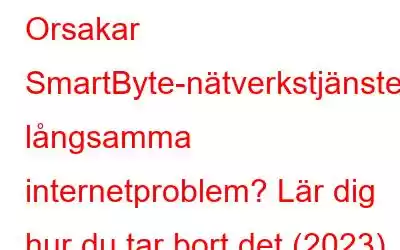SAMMANFATTNING: SmartByte-telemetri
- Om du äger en Dell-dator/bärbar dator och du har problem med konstant långsam internethastighet, ska SmartByte Network Service vara skyllas.
- Medan SmartByte-drivrutinerna och -tjänsterna kan vara till hjälp för vissa Dell-datorägare, föredrar de flesta individer att ta bort dem.
- I det här blogginlägget kommer vi att fokusera på vad SmartByte Nätverkstjänst är? Vilka filer installeras av Smartbyte? Ska du inaktivera det? Hur tar jag bort SmartByte-drivrutiner och -tjänster?
Filer installerade av SmartByte-drivrutiner och -tjänster:
- SmartByteNetworkService.exe
- Dell.Pla.Azure.MessageClient.dll (av DELL)
- SmartByteTelemetry.exe
- KillerNetworkServiceLib.dll
- KillerNetworkServicePS.dll SpeedTestDLL. dll
- RNService.dll
Nu när du är medveten om grunderna, låt oss ta en titt på Vad är SmartByte Telemetry och varför bör man överväga att avinstallera det.
Vad är SmartByte?
SmartByte är ett program som levereras förinstallerat med Dell-datorer/bärbara datorer. Verktyget är utformat för att låta dig uppnå maximal signalstyrka medan du streamar videor, filmer och andra saker. Verktyget är aktiverat som standard och fungerar med både Intel och Realtek trådlösa chips, så att användare kan njuta av streaming utan buffring. I ett nötskal, SmartByte ansvarar för att upptäcka, analysera och prioritera kritisk videotrafik, så att du får en sömlös streaming- och tittarupplevelse.
Varför behöver jag en SmartByte?
Vi kan inte säga någonting, om funktionen är en för- eller nackdel. Eftersom SmartByte säkert kan öka strömningshastigheten för en sömlös upplevelse, men samtidigt saktar det nersystemprestandan, vilket kan orsaka mycket problem och hämma produktiviteten.
Ska jag inaktivera SmartByte Network Service?
Tja, svaret beror på användarens erfarenhet av SmartByte-funktionalitet. Vissa forum rekommenderar "Man bör inte inaktivera eller ta bort SmartByte", och även om vissa tror att avinstallation förbättrar systemets övergripande prestanda. Å andra sidan har vissa individer rapporterat att SmartByte.exe-tjänster och drivrutiner fungerar som potentiella virus och skadlig programvara för deras system. Det kan finnas viss skadlig programvara som kamouflerar sig själv så att den stannar kvar på din dator och ytterligare orsakar stora säkerhetsskador på din Dell-dator/laptop.
Sådan skadlig ondska. s program kan förstöra dina webbläsarinställningar och omedvetet omdirigera dig till webbsidor för att titta på annonser. Och, inte att förglömma, eftersom SmartByte är aktiverat som standard, körs det i bakgrunden kontinuerligt och förbrukar massor av disk- och CPU-resurser. I sin tur börjar användare att möta frekventa problem med frysning och till och med slumpmässiga systemkrascher.
Hur tar jag bort SmartByte-appen på min bärbara Dell-dator?
Vi är delar tre lösningar som hjälper till att avinstallera SmartByte i ett par steg.
METOD 1- Ta bort SmartByte-drivrutiner och tjänster med Task Manager
Följ instruktionerna noggrant för att inaktivera SmartByte-applikationen med Task Hantera i Windows 10:
- Gå till Sök-menyn och leta efter Aktivitetshanteraren.
- Från Aktivitetshanteraren, rulla nedåt och leta upp posten för SmartByte Drivers and Services.
- Högerklicka på den och Öppna filens plats.
- Öppna filen och återgå till Aktivitetshanteraren igen.
- Högerklicka på SmartByte och välj alternativet Avsluta uppgift.
- Nu kan du ta bort SmartByte-mappen normalt.
Nu när du har inaktiverat SmartByte-funktionalitet, observera en märkbar prestandaökning på din Windows 10 Dell-dator/laptop. På så sätt behöver du inte oroa dig för SmartByte-telemetri och dess relaterade problem!
METOD 2- Ta bort SmartByte med kontrollpanelen
För att ta bort en SmartByte-applikation med kontrollpanelen behöver du bara:
- Navigera till sökmenyn och leta efter kontrollpanelen.
- Från kontrollpanelens fönster, klicka på Program och funktioner.
- Hitta SmartByte-programmet från listan över program och högerklicka på det för att välja alternativet Avinstallera.
Det är allt! Du har tagit bort SmartByte från din bärbara/dator från Dell. Om du hittar fler SmartByte-tjänster, upprepa samma process!
METOD 3- Uppdatera SmartByte-drivrutiner
Ofta kan du enkelt lösa problemen som orsakas av SmartByte genom att uppdatera den. Så vi kommer att diskutera två metoder för att uppdatera SmartByte-drivrutiner på ditt Dell-system: Via den officiella webbplatsen och använda ett dedikerat verktyg för drivrutinsuppdatering.
ÖRNING 1 – Lös problem med SmartByte-telemetri via den officiella webbplatsen- Navigera till den officiella webbplatsen för att ladda ner de senaste SmartByte-drivrutinerna och -tjänsterna.
- Spara det i en foli der.
- Avinstallera den aktuella SmartByte-appen.
- Starta om din maskin och ladda ner de senaste SmartByte-drivrutinerna.
ÖPNING 2 – Skaffa Bli av med SmartByte-telemetriproblem med hjälp av Driver Updater Tool
- Installera och starta Smart Driver Care.
- Klicka på knappen Starta Scan nu.
- Så snart listan med drivrutiner visas som behöver omedelbar åtgärd.
- Klicka på knappen Uppdatera alla.
(Med den kostnadsfria versionen av drivrutinsuppdateringen kan du bara uppdatera två drivrutiner per dag!)
Genom att uppdatera SmartByte-drivrutiner behöver du inte längre oroa dig för att avinstallera SmartByte på din Windows-dator. Hoppas detta hjälper till att lösa vanliga problem relaterade till SmartByte-telemetri!
Vad händer när du tar bort SmartByte?
Vissa användare har rapporterat förbättrade användarupplevelser efter att ha tagit bort SmartByte från sina Dell-system. Kolla in listan nedan för att veta fördelarna med att inaktivera SmartByte Telemetry-tjänsten:
- Många allvarliga problem och fel har lösts.
- Njut av förbättrad buffrad tid när du streamar videor.
- En ominstallerad SmartByte-process och tjänst resulterade i snabbare internethastighet.
- Flera problem med FTP-klienter är lösta.
- Fixade brandväggsproblem.
Imponerande, eller hur? Dessa var några av de vanligaste anledningarna till att du bör överväga att lära dig om hur du inaktiverar SmartByte Telemetry på din Windows-dator.
Avslutning | Vad är SmartByte-telemetri och hur man avinstallerar SmartByte (2023)Med detta kom vi till slutet av vår artikel om Vad är SmartByte-telemetri och hur man avinstallerar SmartByte. Hoppas du tyckte att det här blogginlägget var användbart!
SmartByte låter som ett perfekt gratisprogram som kommer med de senaste Dell-systemen, men det har olika buggar och problem som gör att användare tar bort det från datorerna/datorerna. Genom att följa de ovannämnda lösningarna kommer du enkelt att kunna inaktivera SmartByte, både tillfälligt och permanent i Windows 10.
Om du är någon som också har stött på flera problem med SmartByte, dela gärna din erfarenhet med oss i kommentarsfältet nedan!
Vanliga frågor | Mer om SmartByte Telemetry (2023)Q1. Vad är SmartByte-telemetri? Är det ett virus?
SmartByteTelemetry.exe är en legitim körbar fil som stöder en smidig körning av SmartByte Telemetry-processen w som är associerad med SmartBytes drivrutiner och tjänster. Den är designad och utvecklad av Dell och dess filplats är: C: Program FilesRivet NetworksSmartByte
I Dells företag är det inte ett virus eller skadlig kod, utan snarare en legitim körbar fil som kan bli infekterad med ett virus att dölja sig.
Q2. Orsakar SmartByte-telemetrifil hög diskanvändning?
Tja, om någon virus- eller skadlig programvara förkläs sig som den legitima kan den orsaka hög CPU-användning. För att kontrollera om SmartByte Telemetry förbrukar mycket mer resurser än det borde, gå helt enkelt till Aktivitetshanteraren och leta upp SmartByte Telemetry-processen, kontrollera CPU-användningsprocenten.
F3. Vad är SmartByte Analytics Service?
Utvecklad och digitalt signerad av Rivet Networks, SmartByte Analytics Service är en del av SmartByte Network Service som ger mer bandbredd för strömmande videor, filmer och annat innehåll. Tjänsten ansvarar för att upptäcka, analysera och prioritera viktig videotrafik.
F4. Hur stänger jag av SmartByte?
Följ instruktionerna nedan för att inaktivera SmartByte Telemetri:
STEG 1 – Tryck CTRL + SHIFT + ESC-nyckel helt och hållet. Detta startar Task Manager på din PC.
STEG 2 – Navigera till fliken Startup och skriv SmartByte-verktyget i sökrutan.
STEG 3 – Så snart det relevanta resultatet visas, tryck på Inaktivera-knappen för att framgångsrikt stänga av SmartByte Telemetry.
F5. Saknar SmartByte ner datorer?
SmartByte ändrar registerposter och kan ta upp en betydande mängd systemresurser och lagringsutrymme, vilket så småningom kan leda till långsam datorhastighet och övergripande prestanda.
Följ oss på Facebook och YouTube för att lära dig mer om sådana felsökningstips, knep och tekniska hacks!
RELATERADE ARTIKLAR: Hur laddar man ned eller uppdaterar Dell Wi-Fi-drivrutiner för Windows 10 och 7? Hur uppdaterar jag Dell D6000-drivrutiner på Windows 10? Hur fixar jag att det trådlösa tangentbordet från Dell inte fungerar? Hur fixar jag att Dell-skärmen inte fungerar?Läs: 0